iCloud sürücüsü, dosyaları doğrudan Mac'inizle senkronize eder. İCloud sürücünüze diğer aygıtlardan veya iCloud'un web sürümünden yüklediğiniz herhangi bir dosya, aynı iCloud / Apple hesabını kullanan bir Mac ile senkronize edilebilir / indirilebilir. Mac'te, bir dosyayı iCloud sürücüsünden silerseniz, iCloud'dan da kaldırılır. Bir iCloud dosyasının yerel kopyasını silmek, ancak yine de iCloud'da saklamak istiyorsanız, bunu bir Terminal komutu ile yapabilirsiniz. Bunu yapmak için çok daha kolay bir yol denilen Finder uzantısı ile iCloud Kontrolü.

Bir iCloud dosyasının yerel kopyasını sil
İCloud Control'ü indirin, sıkıştırın ve çıkarın. Bir Finder uzantısı olduğundan, etkinleştirmeniz gerekir. Sistem Tercihleri'ni açın ve Uzantılar tercihini seçin. İCloud Control'ü etkinleştirin.
İCloud sürücünüzü açın ve dosyayı seçin.yerel kopyasını çıkarmak istediğinizde. Arama çubuğunun yanında bir iCloud simgesi olacak. Yanındaki açılır düğmeyi tıklayın ve selected Seçilen öğeyi yerel olarak kaldır’ı seçin.
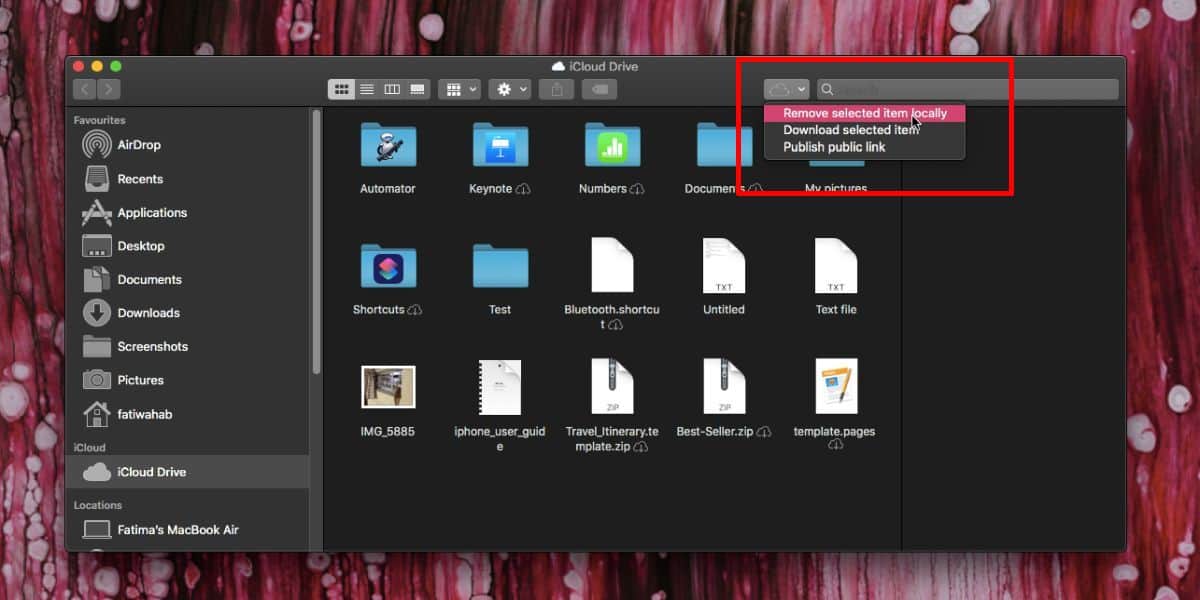
Kaldırıldıktan sonra dosyayı yine de göreceksinizyanında bir simge olacaktır. Simge, aşağıya dönük bir ok içeren iCloud simgesidir. Bu simgeye tıklarsanız, dosyayı iCloud'dan tekrar indirebilirsiniz. Dosyanın yer tutucusu, yerel sürücünüzde çok fazla yer kaplamadığından endişelenmenize gerek yok.
yerel cihazınıza indirilen iCloud dosyalarıdisk açıkça yer kaplar. Bir dosyanın kopyasını iCloud ile senkronize tutmanız gerekiyorsa, onu silmeyeceksiniz. Bununla birlikte, bir dosyayı yalnızca iCloud'da saklamanız gerekiyorsa, yerel bir kopyasını saklamak anlamsızdır ve muhtemelen bir alan kaybıdır. Her şey, ne kadar depolama alanı ayırmanız gerektiğine bağlıdır. Küçük bir SSD'ye sahip bir Mac için, gereksiz dosyaları sürücünüzden uzak tutmak en iyisidir.
Daha önce de belirtildiği gibi, ayrıcaiCloud'daki bir dosyanın Terminal'den yerel kopyası ancak bu çok karmaşık bir işlem ve sık sık dosyalar geri gelmiyor. Mac'inizi Terminal'den düzenlemekte rahat olsanız bile, işleri tersine çevirmeyi kolaylaştıran bu Finder uzantısını kullanmak daha iyidir.
İCloud sürücünüzde iCloud simgesi ve yukarı dönük bir ok bulunan bazı dosyalar olabilir. Bunlar sisteminizde bulunan dosyalardır ve simgeye tıklarsanız, iCloud'a yüklenecektir.













Yorumlar